
- •Пояснительная записка
- •Перечень лабораторных работ по дисциплине
- •Лабораторная работа № 1 Создание документа. Форматирование документа по заданным условиям. Создание, добавление, редактирование и настройка графических объектов средствами текстового редактора.
- •Лабораторная работа № 2 Создание и форматирование таблиц по заданным условиям. Использование расчётных операций в таблицах.
- •Лабораторная работа № 3 Форматирование многостраничного документа по заданным условиям. Вставка гиперссылок, сносок, указателей, закладок.
- •Лабораторная работа № 5 Использование различных способов ввода и оформления данных по заданным условиям
- •Лабораторная работа № 6 Графические объекты в электронных таблицах. Диаграммы. Построение диаграмм по заданным условиям.
- •Лабораторная работа № 7 Использование формул в расчётных операциях с данными таблиц по заданным условиям. Способы адресации.
- •Лабораторная работа № 8 Обработка таблиц. Проведение сортировки и фильтрации данных в таблицах по заданным условиям.
- •Определение размера ссудных платежей с помощью функции плт
- •Решение
- •Вычисление будущего значения с помощью функции бз
- •Решение
- •Оценка нормы прибыли с помощью функции ставка
- •Решение
- •Создание диаграмм, сортировка, фильтрация
- •Лабораторная работа № 9 Создание сводных таблиц по заданным условиям.
- •1. Разработка общего вида исходных данных таблицы
- •Первая таблица
- •Вторая таблица
- •Третья таблица
- •Разработка Справочной таблицы для построения таблицы и графика биоритмов
- •Приступим к заполнению этой таблицы.
- •3. Разработка Графика биоритмов
- •4. Разработка Таблицы биоритмов
- •Справочная информация Лабораторная работа № 10-11 Создание новой базы данных
- •Создание базы данных с помощью шаблонов
- •Создание таблицы при помощи шаблонов таблиц
- •Создание таблицы с помощью конструктора таблиц
- •Связь таблиц
- •Список подстановки
- •Запросы
- •Мастер запросов
- •Конструктор запросов
- •Условие отбора
- •Запрос действия
- •Запрос sql
- •Мастер форм
- •Конструктор форм
- •Мастер отчетов
- •Конструктор отчетов
- •Типы данных
- •Лабораторная работа №18 Создание слайдов презентации по заданным условиям
- •Лабораторная работа №19 Оформление презентации анимацией, звуковыми и видео эффектами по заданным условиям
- •Лабораторная работа №20 Настройка, показ итоговой презентации по заданным условиям. Запись презентации на различные носители
- •1. Выбор темы презентации
- •2. Создание примерной структуры презентации
- •3. Отбор нужной информации
- •4. Создание слайдов
- •5. Создание анимации
- •6. Создание доклада по презентации
- •7. Просмотр презентации
- •8. Демонстрация презентации
Лабораторная работа № 2 Создание и форматирование таблиц по заданным условиям. Использование расчётных операций в таблицах.
Цель работы: получить навыки создания и форматирования таблиц по заданным условиям, использования расчетных операций в таблицах.
Задание 1:
Создайте таблицу, введите заголовки столбцов, установите выравнивание в ячейках по центру. Для выделения цветом ячеек таблицы выделите ячейки, на панели инструментов «Таблицы и границы» выберите кнопку «Цвет заливки». Нажав на кнопку со стрелкой, выберите нужный цвет заливки и нажмите левую кнопку мыши.
Добавьте в таблицу столбец «Артикул» перед столбцом «Количество». Установите границы ячеек, как показано на образце.
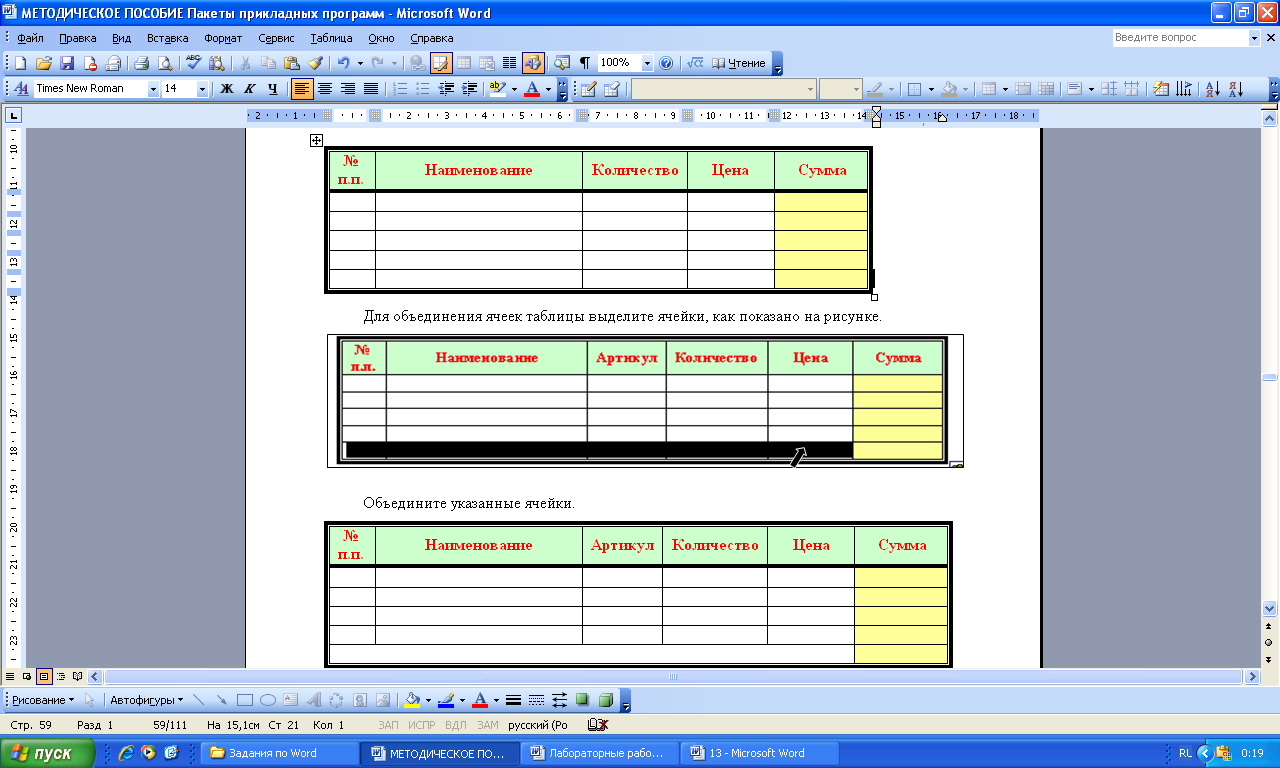
Рис.1
Для объединения ячеек таблицы выделите ячейки, как показано на рисунке 2.

Рис.2
Объедините указанные ячейки (см. рис.3).
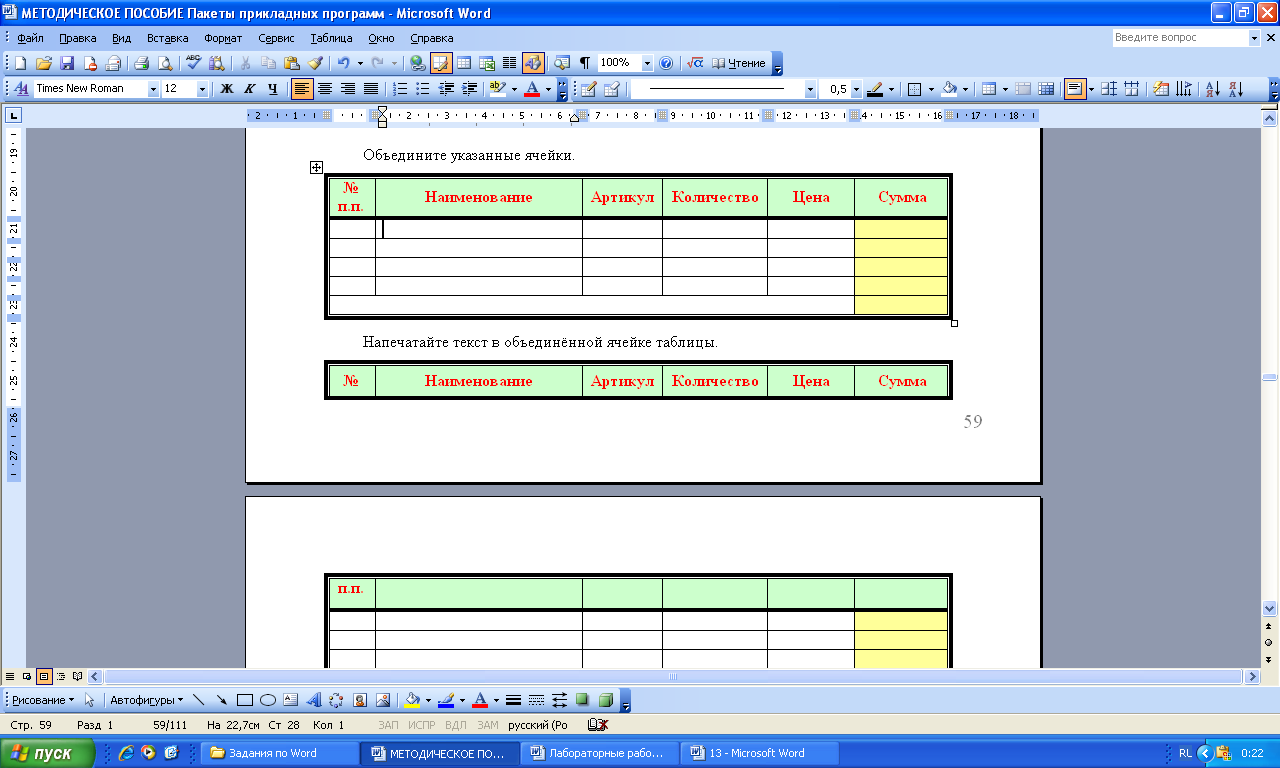
Рис.3
Напечатайте текст ИТОГО в объединённой ячейке таблицы. Отделите нижнюю строку от основного поля таблицы двойной линией (см. рис.4).
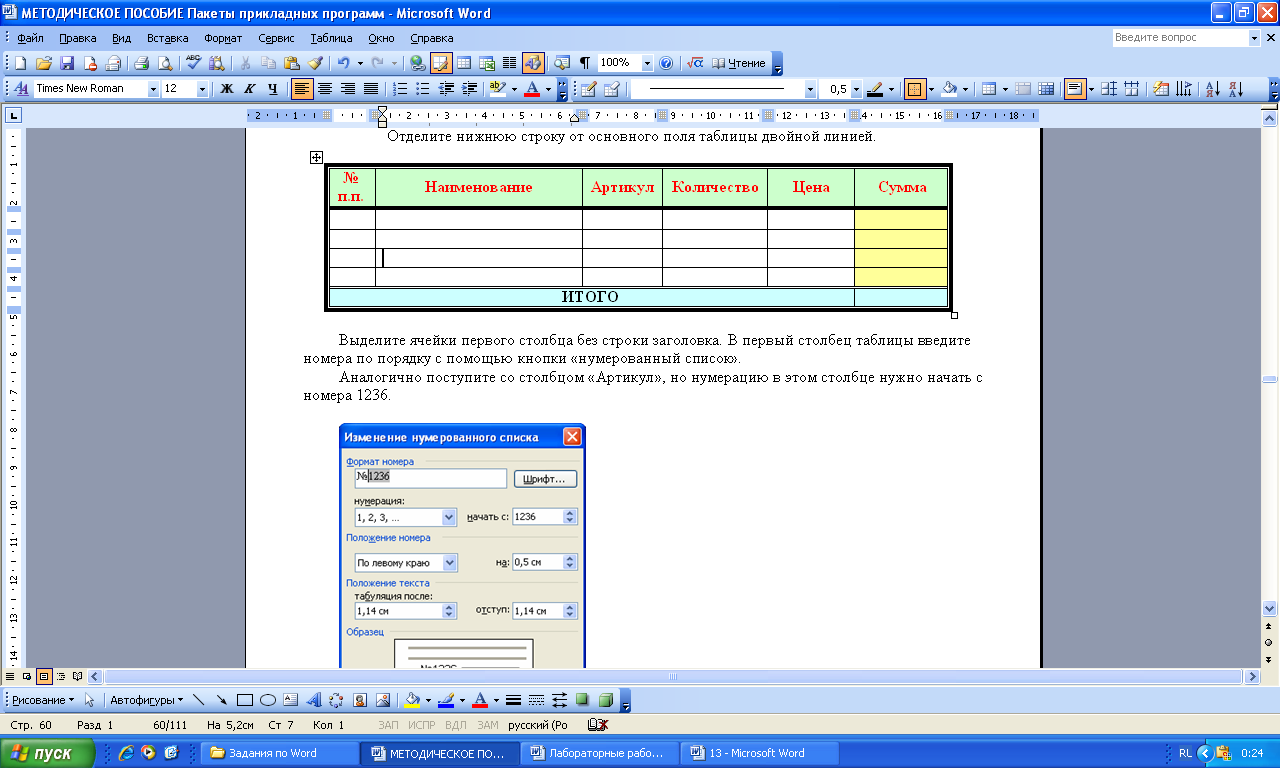
Рис.4
Выделите ячейки первого столбца без строки заголовка. В первый столбец таблицы введите номера по порядку с помощью кнопки «Нумерованный список».
Аналогично поступите со столбцом «Артикул», но нумерацию в этом столбце нужно начать с номера 1236.
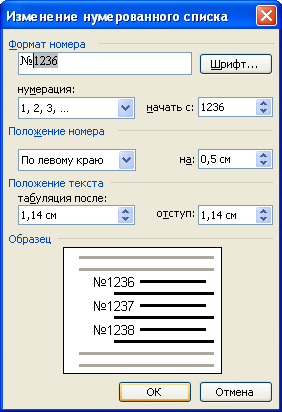 Рис.5
Рис.5
Введите наименования товаров, количество и цену товаров, как показано на рисунке.
Вычислите сумму каждой строки и итоговую сумму с помощью формул, например:
 Рис.6
Рис.6
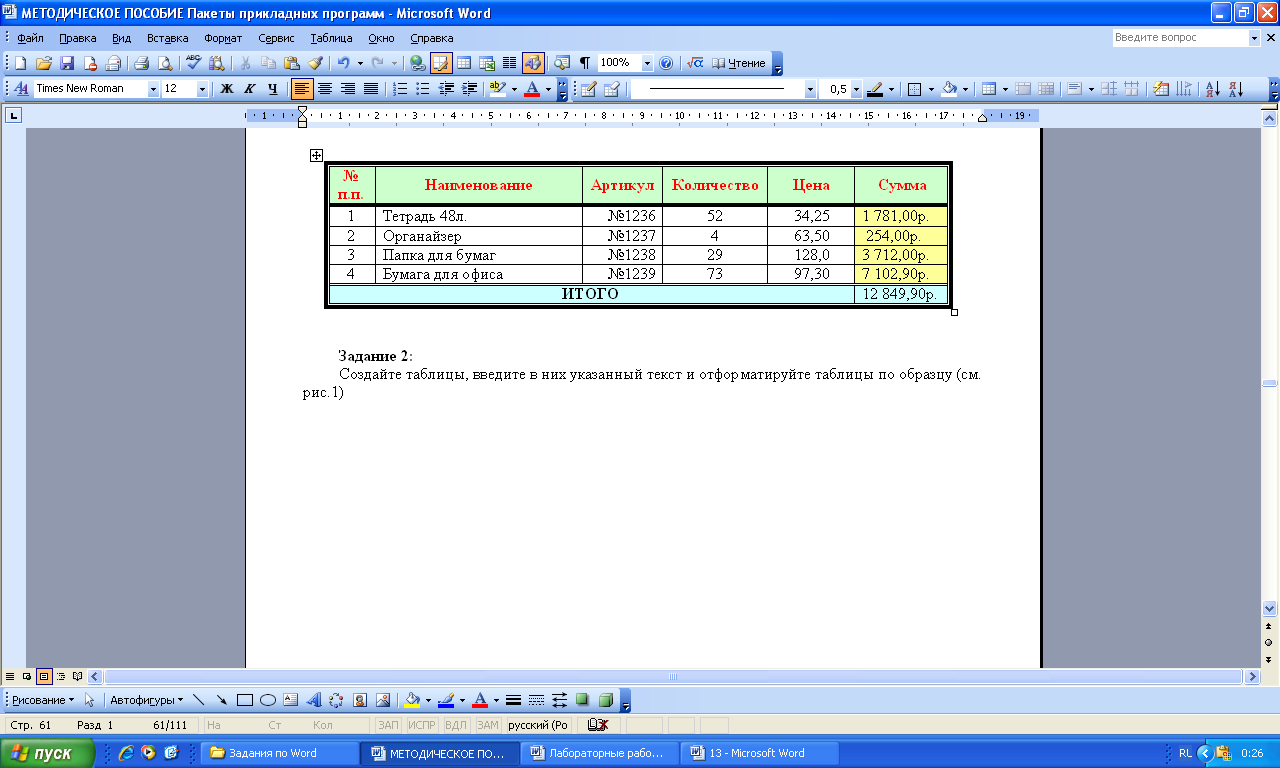
Рис.7
Задание 2:
Создайте 4 таблицы, введите в них указанный текст и отформатируйте таблицы по образцу (см. рис.8-11)
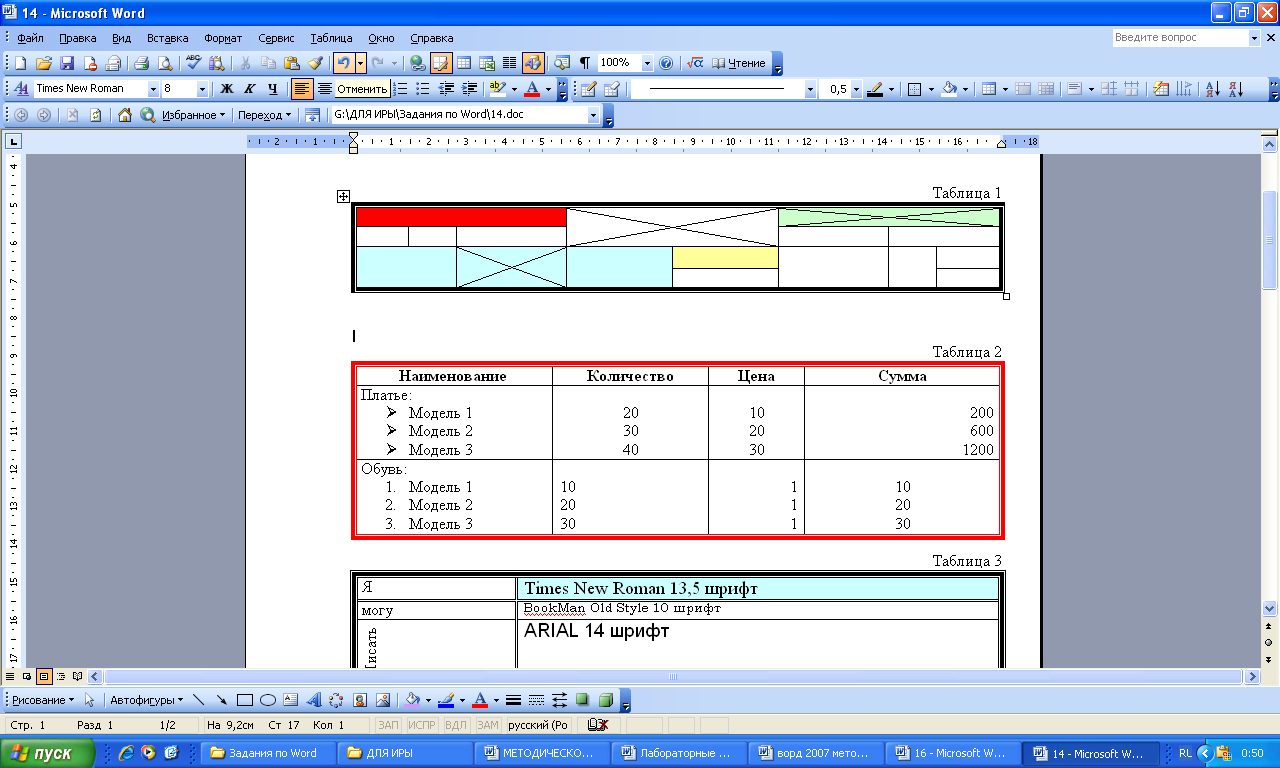
Рис.8
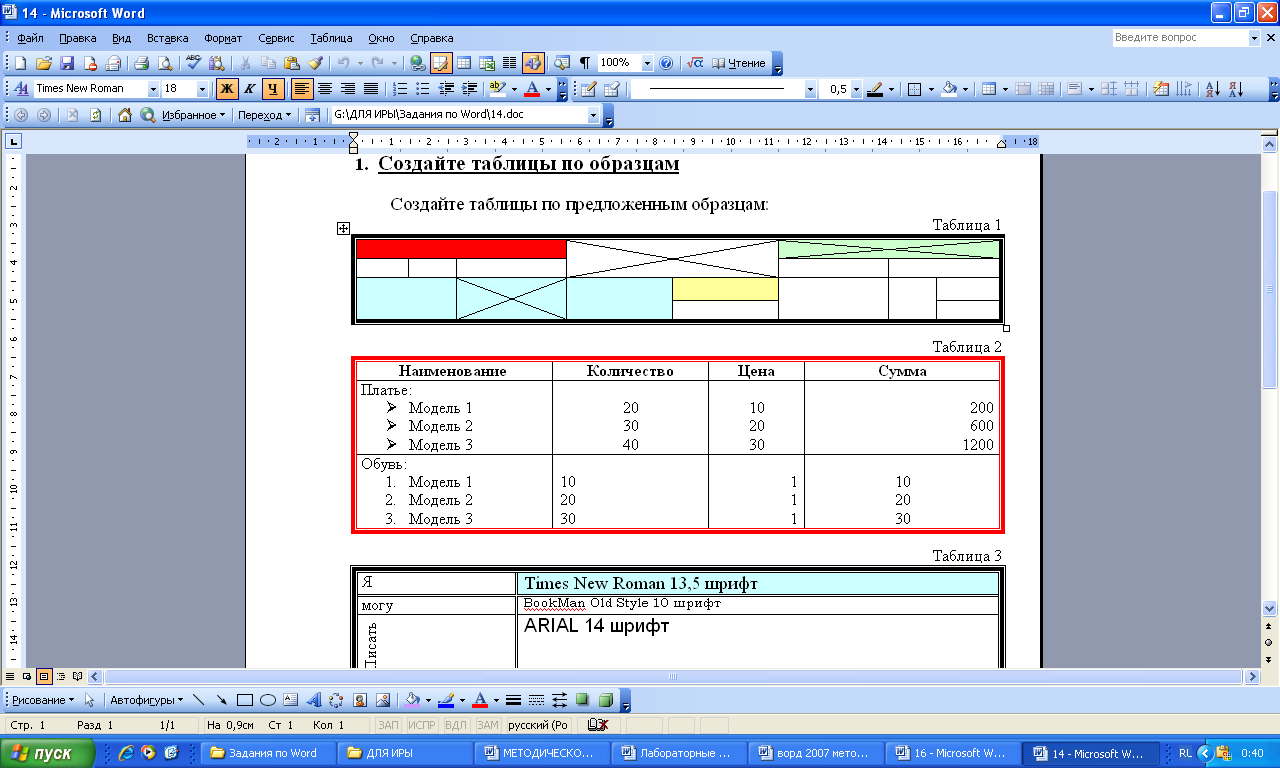
Рис.9
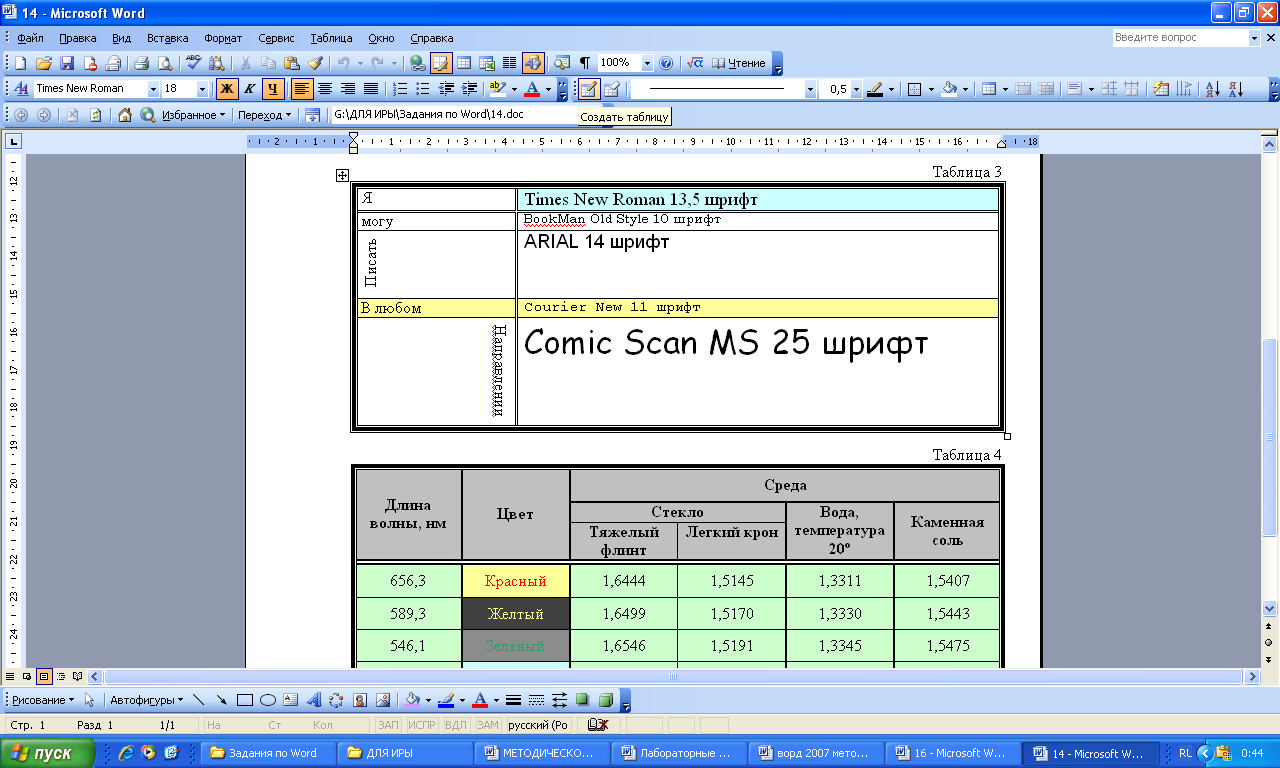
Рис.10
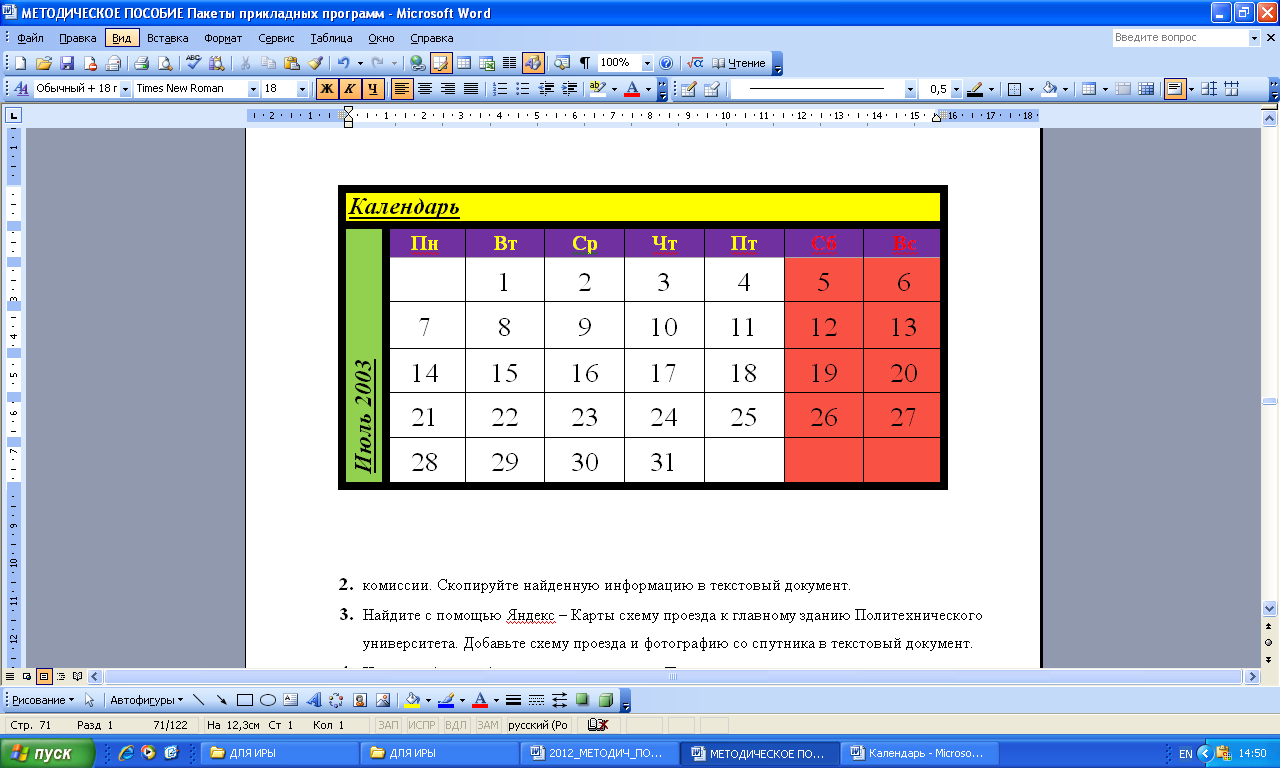 Рис.11
Рис.11
Лабораторная работа № 3 Форматирование многостраничного документа по заданным условиям. Вставка гиперссылок, сносок, указателей, закладок.
Цель работы: получить навыки форматирования многостраничного документа по заданным условиям с использованием гиперссылок, сносок, указателей, закладок, создания оглавления.
Задание:
Найдите в сети Internet информацию о Санкт-Петербургском Государственном Политехническом университете. Сколько факультетов сейчас существует в Политехническом университете? Какие специальности? Каковы условия приема? Найдите адрес расположения главного здания университета, электронный адрес, телефоны приемной комиссии. Скопируйте найденную информацию в текстовый документ. Создайте рабочую папку «Политехник» в папке «Избранное». Адреса подходящих web-страниц сохраняйте в этой папке.
Найдите с помощью Яндекс – Карты схему проезда к главному зданию Политехнического университета. Добавьте схему проезда и фотографию со спутника в текстовый документ.
Найдите фотографии различных зданий Политехнического университета, вставьте в текстовый документ. Сделайте подписи к рисункам.
Найдите информацию о факультете переподготовки специалистов Политехнического университета. Какие существуют коммерческие курсы переподготовки специалистов на этом факультете? Скопируйте их описание в текстовый документ.
Разбейте получившийся текст на два раздела. Оформите заголовки первого и второго уровня.
Отформатируйте абзацы документа в едином стиле по следующим параметрам: размер шрифта 12 пт., гарнитура Gungsuh, межстрочный интервал полуторный, отступ красной строки 1 см, цвет шрифта темно-синий, выравнивание по ширине.
Сделайте две сноски с пояснительным текстом в документе, например, расшифруйте сокращенное название какого-либо факультета.
Сделайте титульный лист к своему докладу.
Вставьте верхний колонтитул в документ, кроме титульного листа. В колонтитул поместите номер и название раздела слева и свою фамилию и инициалы справа.
Выделите в документе слово, сочетание слов или какой-нибудь объект (автофигуру, рисунок, картинку). На вкладке «Вставка» главного меню выберите «Закладка». В открывшемся окне «Закладка» введите в поле «Имя закладки» имя, например → «Начало». Нажмите кнопку «Добавить». Закладка будет создана.
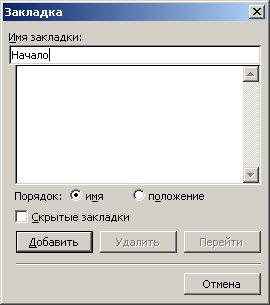
В конце каждого раздела поместите гиперссылку для перехода в начало документа. На вкладке «Вставка» строки главного меню выберите «Гиперссылка». Выделите в документе слово, сочетание слов или какой-нибудь объект (автофигуру, рисунок, картинку), который будет являться гиперссылкой. Например, напечатайте в конце документа → «Вернуться в начало» и выделите эту надпись. В открывшемся окне «Добавление гиперссылки», в разделе «Связать с:», нажмите левой кнопкой мыши на пункт → «…местом в документе». В поле «Выберите место в документе» выберите созданную закладку («Начало») и нажмите кнопку «ОК».
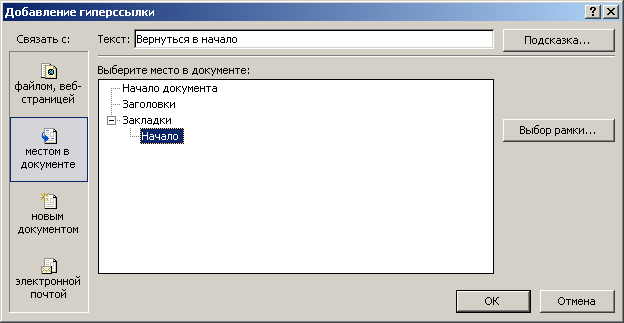
После титульного листа создайте двухуровневое оглавление.
Вставьте в документ номера страниц снизу по центру. Номера страниц отформатируйте тем же шрифтом, что и основной текст.
В конце документа добавьте список использованной литературы (список адресов web-страниц, которыми вы пользовались).
Обновите поле оглавления так, чтобы список литературы тоже был включен в оглавление.
